初心者向け!phpMyAdminのインストールから使い方までを徹底解説
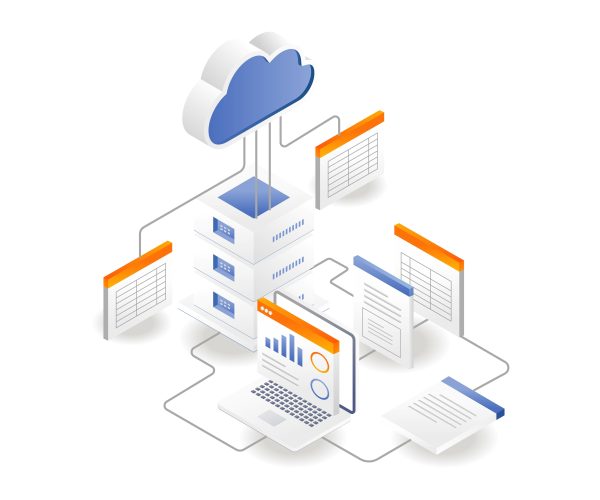 Webアプリケーションの開発において、データベース管理は避けて通れない重要な作業の一つです。phpMyAdminは、MySQLやMariaDBなどのデータベースをウェブブラウザから管理するためのフリーでオープンソースのツールです。この記事では、phpMyAdminのインストール方法と基本的な使い方を、初心者にもわかりやすく解説していきます。
Webアプリケーションの開発において、データベース管理は避けて通れない重要な作業の一つです。phpMyAdminは、MySQLやMariaDBなどのデータベースをウェブブラウザから管理するためのフリーでオープンソースのツールです。この記事では、phpMyAdminのインストール方法と基本的な使い方を、初心者にもわかりやすく解説していきます。
目次
phpMyAdminとは?
phpMyAdminは、PHPで書かれたデータベース管理ツールです。ウェブインターフェースを通じてデータベースを簡単に操作でき、SQLクエリの実行、データベースやテーブルの作成と管理、ユーザー権限の設定などが可能です。
インストール前の準備
インストールを始める前に、サーバーにPHPとMySQL(またはMariaDB)がインストールされていることを確認してください。これらが未インストールの場合は、先に環境を整える必要があります。
ステップ 1: phpMyAdminのダウンロード
phpMyAdminの公式サイト(https://www.phpmyadmin.net/)から最新版のphpMyAdminをダウンロードします。
ステップ 2: ファイルのアップロード
ダウンロードしたファイルを解凍し、サーバーのドキュメントルート(例えば、/var/www/html)にアップロードします。
ステップ 3: 設定ファイルの作成
アップロードしたディレクトリにconfig.inc.phpという名前で設定ファイルを作成します。このファイルには、データベースへの接続設定を記述します。
<?php
$cfg['blowfish_secret'] = '任意の32文字の複雑な文字列'; /* 任意の秘密キー */
$i = 0;
$i++;
$cfg['Servers'][$i]['host'] = 'localhost'; /* MySQLのホスト名 */
$cfg['Servers'][$i]['auth_type'] = 'cookie'; /* 認証方式 */
?>
phpMyAdminの主な機能
phpMyAdminには、以下の主な機能があります。
- データベースの作成・削除
データベースの作成と削除を行うことができます。 - テーブルの作成・編集・削除
テーブルの作成、編集、削除を行うことができます。 - カラムの作成・編集・削除
テーブルのカラムの作成、編集、削除を行うことができます。 - データの挿入・編集・削除・検索
データベース内のデータの挿入、編集、削除、検索を行うことができます。 - SQLクエリの実行
SQLクエリを実行して、データベースを操作することができます。 - インポート・エクスポート:
データベースをインポート・エクスポートすることができます。 - ユーザーの作成・編集・削除
ユーザーの作成、編集、削除を行うことができます。 - 権限の設定
ユーザーに付与する権限を設定することができます。
phpMyAdminの基本的な使い方
データベースの作成
- ログイン後、左側のメニューから「データベース」を選択します。
- データベースの作成画面が表示されたら、「データベース名」欄に作成するデータベースの名前を入力します。
- 「照合順序」欄で、データベースの文字コードを選択します。日本語を使用する場合は、「utf8_general_ci」などのUTF-8系の文字コードを選択することをおすすめします。
- 上記の情報を入力したら、「作成」ボタンをクリックします。
注意事項
- データベース名は、英数字、アンダースコア(_)、ハイフン(-)のみを使用することができます。
- データベース名は、小文字と大文字を区別します。
- 同じ名前のデータベースは作成できません。
テーブルの作成
- 左側のメニューから作成したいデータベースを選択します。
データベースを選択すると、そのデータベースに属するテーブル一覧が表示されます。 - テーブル一覧の上部にある「テーブルを作成」ボタンをクリックします。
- テーブル作成画面が表示されたら、「テーブル名」欄に作成するテーブルの名前を入力します。
- 「カラム」セクションで、テーブルのカラムを定義します。
- カラム名: 各カラムの名前を入力します。
- データ型: 各カラムのデータ型を選択します。
- 長さ: 文字列型の場合は、文字列の長さを指定します。
- 符号: 数値型の場合は、正負の符号を指定します。
- デフォルト値: デフォルト値を設定します。
- Null許容: NULL値を許容するかどうかを設定します。
- インデックス: インデックスを作成するかどうかを設定します。
- 「プライマリキー」セクションで、テーブルのプライマリキーを設定します。
プライマリキーは、テーブル内の各行を識別するユニークな値です。 - 必要に応じて、以下の設定を変更することができます。
- テーブルオプション: テーブルのオプションを設定します。
- ストレージエンジン: テーブルのストレージエンジンを設定します。
- コメント: テーブルに関するコメントを入力します。
- 上記の情報を入力したら、「作成」ボタンをクリックします。
注意事項
- テーブル名は、英数字、アンダースコア(_)、ハイフン(-)のみを使用することができます。
- テーブル名は、小文字と大文字を区別します。
- 同じ名前のテーブルは作成できません。
- プライマリキーは、必ず設定する必要があります。
SQLクエリの実行
- 左側のメニューから操作したいデータベースを選択します。
データベースを選択すると、そのデータベースに属するテーブル一覧が表示されます。 - テーブル一覧の上部にあるタブの中から、「SQL」タブをクリックします。
- SQLクエリの実行画面が表示されたら、実行したいSQLクエリをテキストボックスに入力します。
- SQLクエリを入力したら、「実行」ボタンをクリックします。
- クエリ結果が表示される
- 正常に実行されると、クエリ結果が画面下部に表示されます。
クエリの例
以下は、phpMyAdminで実行できるクエリの例です。
すべてのユーザーの情報を取得するクエリ:
SELECT * FROM users;
特定のユーザーの情報を取得するクエリ:
SELECT * FROM users WHERE id = 1;
ユーザーを新規作成するクエリ:
INSERT INTO users (name, email, password) VALUES ('山田 太郎', 'taro.yamada@example.com', 'password');
ユーザーの情報を更新するクエリ:
UPDATE users SET name = '山田 花子', email = 'hanako.yamada@example.com' WHERE id = 2;
ユーザーを削除するクエリ:
DELETE FROM users WHERE id = 3;
注意事項
- SQLクエリを実行する前に、必ずバックアップを取ってください。
- 間違ったクエリを実行すると、データが破損したり消失したりする可能性があります。
- 複雑なクエリを実行する場合は、事前に動作を確認してから実行してください。
まとめ
phpMyAdminはその直感的なインターフェースにより、データベースの管理を格段に容易にします。このガイドが、phpMyAdminを使い始める際の助けになれば幸いです。データベース管理の基本を抑えつつ、さらに学習を進めていくことで、Web開発のスキルが向上していくでしょう。
なお、phpMyAdminは、初心者でも比較的簡単に操作できるツールですが、データベースの操作には十分な注意が必要です。誤った操作を行うと、データが破損したり消失したりする可能性があります。操作に自信がない場合は、専門家に依頼することをおすすめします。
Groworks Inc.
ものづくりのまち燕三条にある三条ものづくり学校を拠点とし、新潟市、長岡市、燕市、柏崎市を中心に活動しているウェブサイト・ホームページ制作会社です。


